- ”WordPressのプラグインのおすすめってある?”
- ”WordPressのプラグインの選び方が知りたい!”
- ”そもそもWordPressのプラグインってなに?”
本記事では、これらの声に答えていきます。
WordPressでブログを始めた方は、”プラグインってなんなの?”という状態ですよね。
プラグインは多ければ良いというものではなく、むしろ少ないほうが良かったりもします。

sora
本記事で解説すること
- WordPressのプラグインってなに?
- WordPressのプラグインを利用する方法
- 【初心者におすすめ】WordPressのプラグインの選び方
- ブログ初心者におすすめのプラグイン【SWELLユーザー】
本記事ではこれらを解説していきます。
WordPress(ワードプレス)のプラグインってなに?

そもそもWordPress(ワードプレス)のプラグインとは、WordPressの機能を拡張するためのプログラムです。
その種類は様々で、
- 画像圧縮プラグイン
- セキュリティ系プラグイン
- データバックアッププラグイン
- 問合せフォーム作成プラグイン
- アドセンス広告不正クリック防止プラグイン
など、特定の機能に特化したプラグインが無数に存在します。
WordPress標準機能だけで運営することは不可能ではありませんが、明らかに非効率です。
ブログ初心者であれば、尚更非効率です。
WordPressのプラグインは、WordPressの管理画面から簡単にインストールできます。
無料のプラグインが一般的ですが、中には有料のプラグインもあります。
WordPress(ワードプレス)プラグインのメリットとデメリット
先ほども解説した通り、WordPressでブログ運営をするのであればプラグインは必須です。
ですが、プラグインはメリットだけではなく、2つの大きなデメリットもあります。
プラグインの2つのデメリット
- プラグインの相性が悪いとエラーが発生する
- プラグインが多すぎるとサイトの表示スピードが遅くなる
WordPressのプラグインには上記のデメリットがある為、必要なプラグインだけを利用して、不要なプラグインは使わないことが重要です。
WordPress(ワードプレス)のプラグインを利用する方法

WordPress(ワードプレス)のプラグインを利用する方法は簡単です。
以下のような流れでWordPressのプラグインはインストールすることが出来ます。
このように、WordPressのプラグインのインストールはめちゃくちゃ簡単です。
WordPressのプラグインは『有効化』する必要がある
WordPressのプラグインはインストールして終わりではありません。
プラグインをインストールした後は『有効化』する必要があります。
有効化する方法は、インストールしたプラグイン名の下にある『有効化』のテキストをクリックすればOKです。
もしも、WordPressのプラグインで不要になったものあれば、無効化もしくは削除をしましょう。
WordPressプラグインの設定方法
WordPressプラグインをインストールした後は、各プラグインの設定が必要です。
設定方法は各プラグインによって異なるので、事前に調べることが必須になっていきます。
ですが、ここで1つ注意です。
プラグインは基本的にブログごとで設定を変える必要があります。
例えば、AさんのブログではAll in one SEOというプラグインがかなり有効に使えたとします。
しかし、BさんのブログではAll in one SEOというプラグインは、どのような設定をしても不要という場合もあります。
プラグインの設定方法は、プラグインの作者が提供するドキュメントを参照することが出来ます。
ですが、基本的にプラグインの設定方法は、Google検索で【(プラグイン名) 設定方法】などで調べると分かりやすいサイトが出てきます。
【初心者におすすめ】WordPress(ワードプレス)のプラグインの選び方

ブログ初心者からすると、
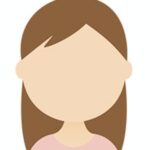
プラグインなんてどれを選んだらいいか分からない…。
という感じですよね。
以下はWordPressプラグインのおすすめの選び方です。
- 目的に合わせたプラグインを選ぶ
- 評価や口コミを確認してから選ぶ
- 更新頻度を確認する
- どのテーマを使ってプログを運営しているかで選ぶ
- プラグインの機能重複を避ける
順に解説します。
目的に合わせたプラグインを選ぶ
冒頭でも解説しましたが、プラグインは多ければ良いという訳ではありません。
あなたのブログの必要最低限のプラグイン数に抑えるのがベストです。
その為、まずはあなたの目的に合ったWordPressのプラグインを選ぶ必要があります。
例えば、よく使われているプラグインとして、
- BackWPup
- SiteGuard
- Contact Form 7
- All in one SEO
- EWWW Image Optimizer
がありますが、「よく使われているならインストールしなくちゃ!」という考え方は間違いです。
まずは、あなたの目的に合ったプラグインを選ぶことが重要です。
評価や口コミを確認してから選ぶ
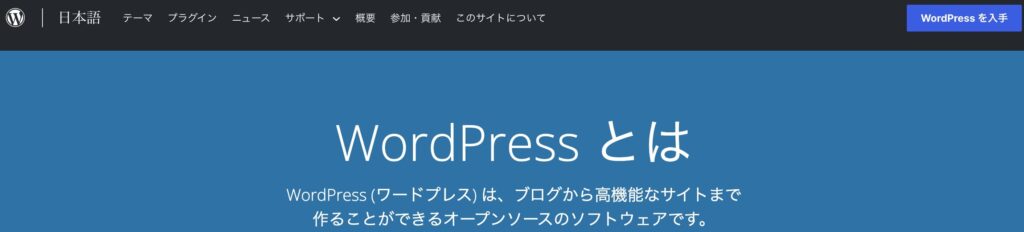
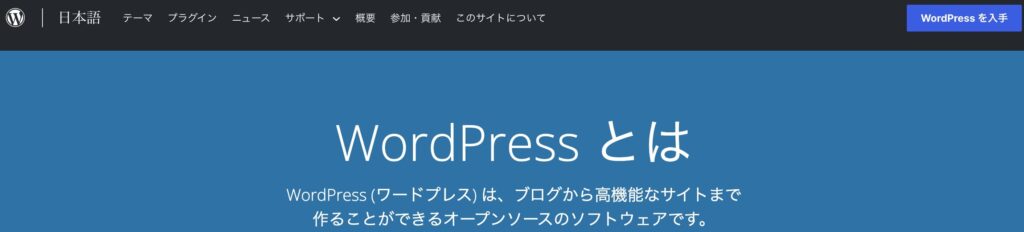
WordPressのプラグインにも評判や口コミというものが存在します。
1人のインフルエンサーが「このプラグインは必須です」と言っていても、そのプラグインはあなたのブログには不要かもしれません。
プラグインを使う前に、様々な方の評判・口コミを知っておくと後で困らずに済みます。
WordPressのプラグインが知れるツール例は以下です。
- WordPress.org
- プラグインレビューサイト
プラグインレビューサイトについては、特定のプラグインをGoogle検索してみると出てきます。
ブログ初心者の方は、WordPressのプラグインを評判・口コミで選ぶのも重要です。
更新頻度を確認してから選ぶ




WordPressのプラグインは更新頻度も重要です。
というのも、WordPressは2023年1月時点で全世界のWebサイトの43.1%を占めていて、CMSの63.7%という圧倒的シェアです(引用:W3Techs-Usage statistics of content management systems)
裏を返せばWordPressを不正利用出来るようなスキルがあれば、世界中の大半のWebサイトを標的にすることが出来ます。
その中でも、更新頻度が低いプラグインを使っていると、サイトの脆弱性が高まってしまいます。
不正操作の技術も日々変わっていくので、それに対応する更新頻度が重要です。
上記の画像は『最終更新3年前』と『最終更新2ヶ月前』の画像です。
本ブログのWordPressのバージョンは最新ですが、『最終更新3年前』のプラグインは未検証という状態です。



プラグインの最終更新日が古い目安っていつくらい?
『最終更新2年前』以降は古い目安としたほうがいいです。
しかし、ここまで解説しておいて申し訳ないのですが、プラグインの最終更新日の目安は人によって様々です。
「最終更新日2年前のプラグインは絶対に危険です!」
といったものでもありません.
ですが、最終更新日でプラグインを選ぶのも1つの選択肢です。
どのテーマを使ってプログを運営しているかで選ぶ
あなたはどのテーマでブログを運営していますか?
- Cocoon
- SANGO
- JIN
- THE SONIC
- SWELL
- AFFINGER6
- THE THOR
- STORK
- 賢威
上記などの使っているテーマによって必要なプラグインというのは変わってきます。
例えば、JINというテーマではAutoptimizeというプラグインは有効に働いてくれることが多いです。
ですが、SWELLというテーマではAutoptimizeは基本的に不要です。
このように、プラグインというのはどのテーマで運用しているかもかなり重要です。
ブログ上級者の方が、



〇〇というプラグインは入れて損はありませんよー。
という情報を鵜呑みにするのは危険です。
ブログ上級者の方がAFFINGER6を使っていて、あなたはCocoonのテーマを使っていた場合、おすすめされたプラグインはあなたのブログには不要かもしれません。
ブログ初心者は、おすすめされたプラグインはどのテーマでブログ運営された情報かを知るべきです。
ちなみに、本ブログはSWELL
プラグインの機能重複を避ける
例えば、



ブログに問い合わせフォームが欲しいな!
と思った場合に、プラグインを使えば数分で問い合わせフォームが作れます。
問い合わせフォームが作成できるプラグイン例は以下です。
- Contact Form 7
- MW WP Form
- Gravity Forms
上記のどれを使うかは自由です。
しかし、上記すべてのプラグインを使うのはおすすめしません。
というのも、同じ機能が重複するとエラーの原因になります。
エラーが起こってしまうと、ブログの画面表示が大きく崩れたり、最悪の場合はブログの表示画面が真っ白になります。
なので、ブログ初心者の方はプラグインの機能が重複しないかを事前に確認することをおすすめします。
ブログ初心者におすすめのプラグイン【SWELLユーザー】


ブログ初心者におすすめのWordPressプラグインは以下です。
- XO Security:ブログのセキュリティ
- UpdraftPlus:ブログのデータバックアップ
- Contact Form 7:問い合わせフォームを作成
- EWWW Image Optimizer:画像圧縮
- WP Sitemap Page:サイトマップを作成
- XML Sitemap & Google News:XMLサイトマップとGoogleニュースサイトマップのフィードを作成
上記のプラグインは設定も簡単なので、興味のある方は参考にしてみてください。
ですが、記事内でも解説した通り、誰かがおすすめしているプラグインがあなたのブログに合うかは分かりません。
先ほども紹介しましたが、私はSWELLというテーマでブログを運営しています。
SWELL公式HP
プラグイン選びの1つの参考にしてみてください。
プラグイン選びが終了すれば、あとは記事を書くだけかと。(人によって異なりますが)




